 なんとなくのまま今を写すトイデジタルカメラ iPhone アプリケーション
なんとなくのまま今を写すトイデジタルカメラ iPhone アプリケーションWhat’s New
- シャッターを切った後すぐに次の撮影に移ることができます。(最大3枚まで)
- 設定画面に「MXPアシスタント・スイッチ」を新設
アナログ感覚で遊ぶことができるトイデジタルカメラ iPhone アプリケーション『INStanPocket』がアップデート。
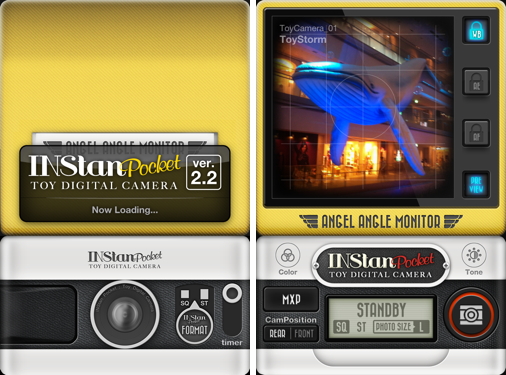
ファインダー左下の「Color」をタップして、使用するエフェクトを選択。3種類ずつ4つにグループ化してエフェクトがまとめられており、
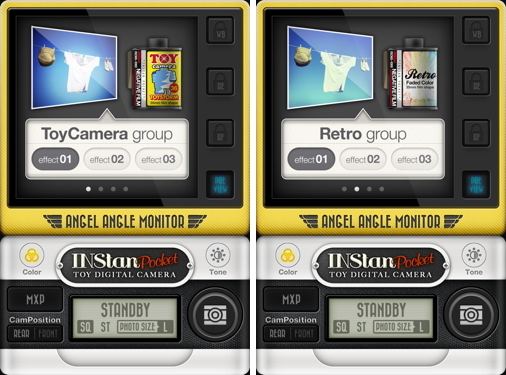
選択したエフェクトによって加工サンプルが変化します。
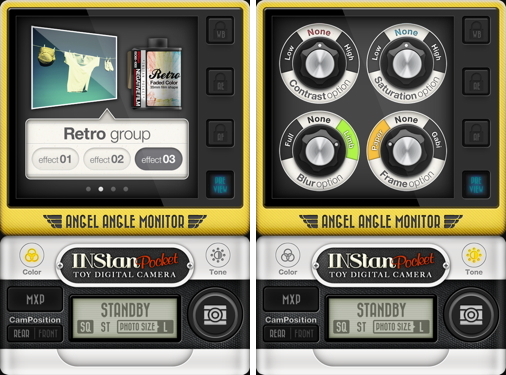
右側の「Tone」をタップすると4種類のトーンボタンを表示し、ボケ味、フレームの有無などを設定したり、同じエフェクトでも派手にしたり、落ち着いた雰囲気の写真に変えることができます。
「PREVIEW」ボタンをオンにしておくと、撮影後にプレビューを即座に表示。保存のほか、「Share」を選択して、撮影した写真をメール送信、Twitter へポスト、「PhotoAppLink」ライブラリを採用したほかのアプリケーションや、『Instagram』アプリケーションに送ることが可能です。
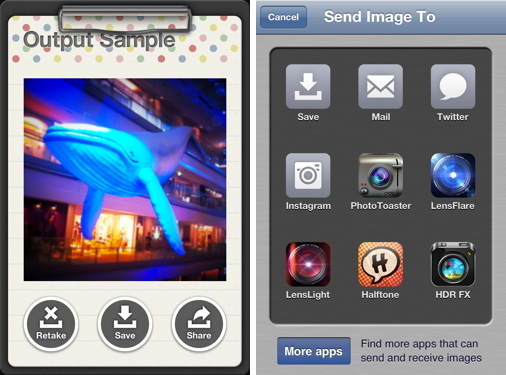
これまで保存には5~10秒の加工時間を待つ必要があり、その間は撮影できませんでしたが、最大3枚までという制限はあるものの、本バージョンから加工中にも撮影可能になりました。
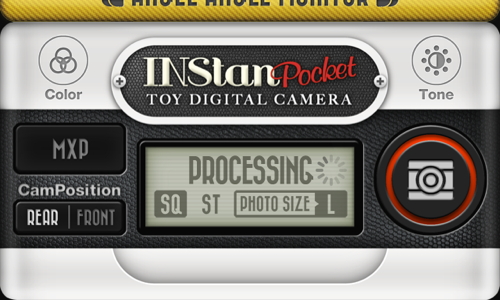
万が一、加工中の写真があるのに『INStanPocket』を終了してしまった場合には、ホーム画面のアイコンに残り加工枚数をバッジで表示し、再度起動すると加工を再開します(『INStanPocket』を完全に終了してしまうと、保存前のデータが消失しますので、ご注意ください)。
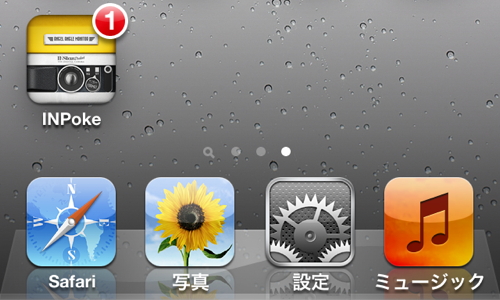
多重露光撮影も可能です。「MXP」ボタンをオンにして撮影すると、最後に保存した写真に重ねて加工します。
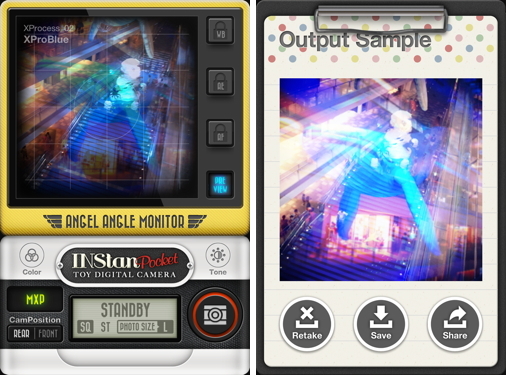
初期設定ではオフになっていますが、「MXPアシスタント」機能が加わり、多重露光撮影時に重なる像をモニターに薄く表示できるようになりました。
この機能を使用するには、左にスワイプしてカメラのフロント画面にし、右上のアイコンをタップして設定を開いて、「MXP Assistant」スイッチをオンにします。
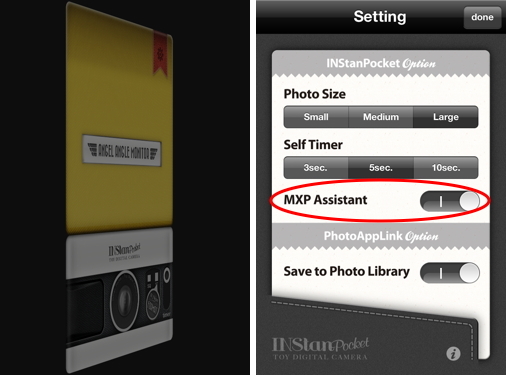
そのほかの機能については、前回の記事をご参照ください。


コメント